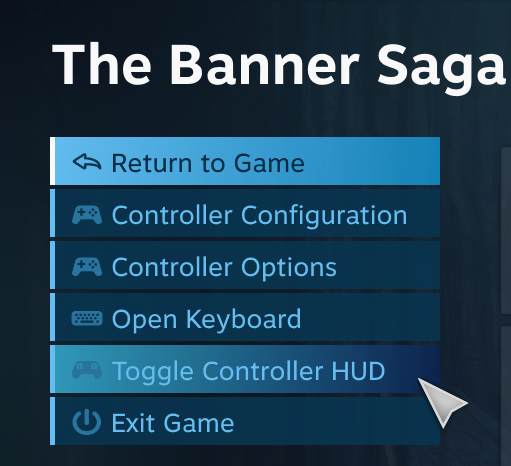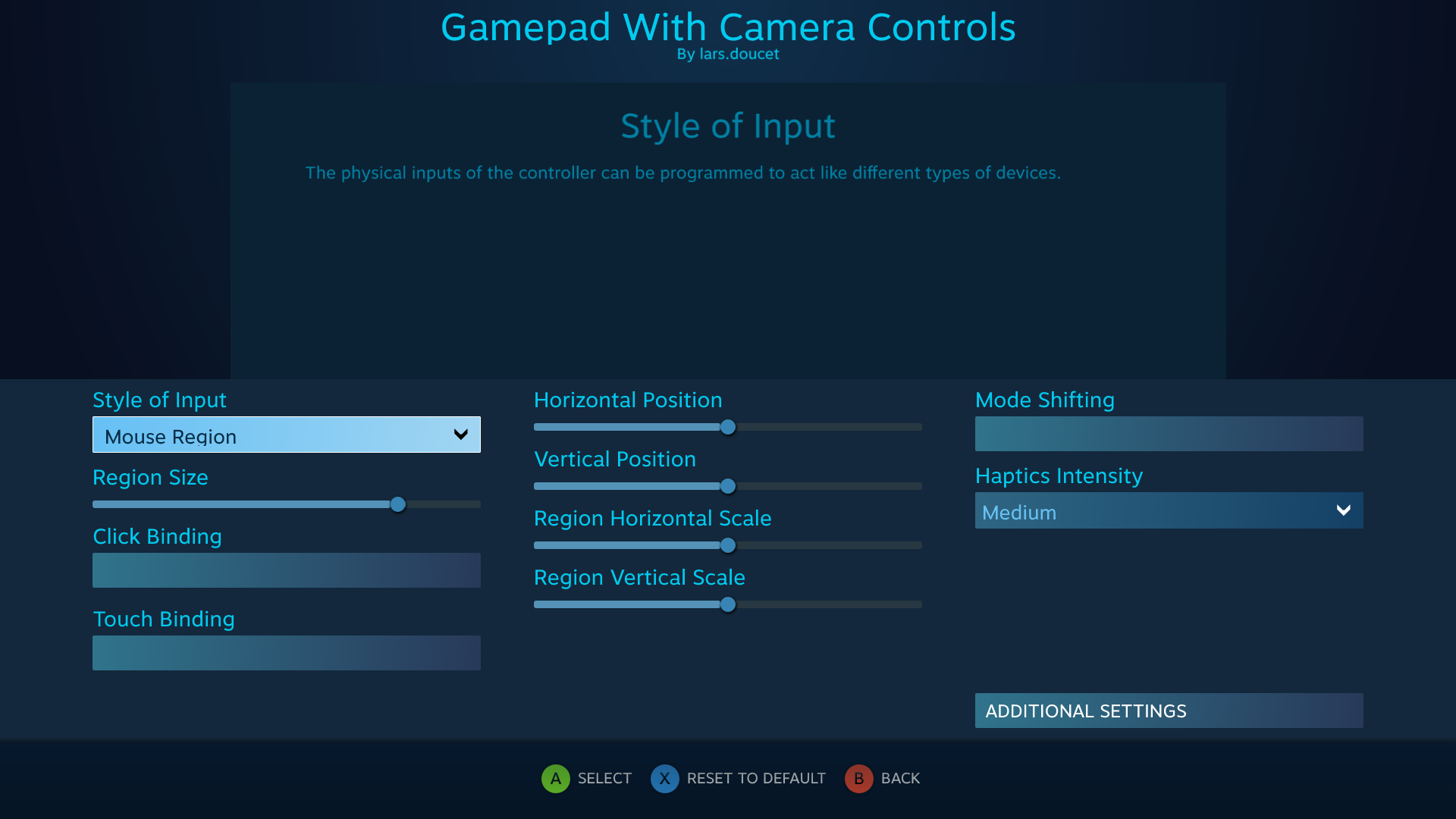Определённые элементы ввода могут быть привязаны к областям действия мыши, которые отправляют игре ввод с мыши, но привязывают общий диапазон движений к пространству на экране в масштабе 1 к 1, что означает, к примеру, что касание одного и того же места на трекпаде всегда помещает курсор в одно и то же место на экране. Такой способ ввода отлично подходит для игр с видом сверху, а также область можно разместить на определённой части экрана, изменить её размер и действие в дополнительном режиме управления, позволяя работать с мини-картой, характеристиками персонажа, инвентарём и пр.
К примеру, эту функцию можно использовать в режиме совместимости для игр, в которых требуется очень точное нажатие на элементы интерфейса, расположенные в зафиксированных местах экрана.
Обратите внимание, что области действия мыши не вызывают действия или события ввода с мыши автоматически, по умолчанию они просто контролируют позицию курсора. Если пользователю необходимо дополнительно активировать действия или события мыши, он должен будет настроить это отдельно.
Примеры
The Banner Saga
В этой игре представлены тактические пошаговые бои, а конкретно на этом экране в левом нижнем углу присутствует элемент интерфейса, который позволяет пользователю выбрать того или иного персонажа. Поместив область действия мыши овальной формы в левом нижнем углу и привязав его к трекпаду Steam Controller, мы можем легко выбирать персонажей, просто нажав на кнопку после того, как мы провели пальцем влево или вправо.
Empires of the Undergrowth
Это стратегия в реальном времени про насекомых. В левом нижнем углу расположена мини-карта, поэтому размещение области действия мыши в этом месте позволит быстро перемещаться туда, где события требуют нашего внимания.
Видимые области действия мыши
Если выбрать «Интерфейс контроллера» в оверлее в режиме Big Picture, вы увидите обозначение области действия мыши на экране, что особенно полезно при её первоначальной настройке.
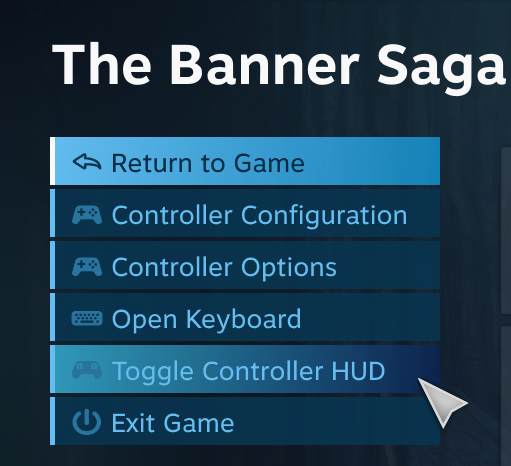
Форма области действия мыши зависит от контроллера и элемента ввода. К примеру, на контроллере PS4 расположен прямоугольный трекпад, для которого создаётся прямоугольная область действия мыши, а у Steam Controller трекпад круговой, поэтому и область действия мыши тоже круговая.
| Устройство | Элемент ввода | Форма области действия мыши |
| Обычный геймпад | Джойстик | Круг |
| Контроллер PS4 | Трекпад | Прямоугольник |
| Контроллер PS4 | Гироскоп | Прямоугольник |
| Контроллер PS4 | Джойстик | Круг |
| Steam Controller | Трекпад | Круг |
| Steam Controller | Гироскоп | Прямоугольник |
| Steam Controller | Джойстик | Круг |
| Контроллер Xbox | Джойстик | Круг |
Вот как выглядит экран настройки области действия мыши:
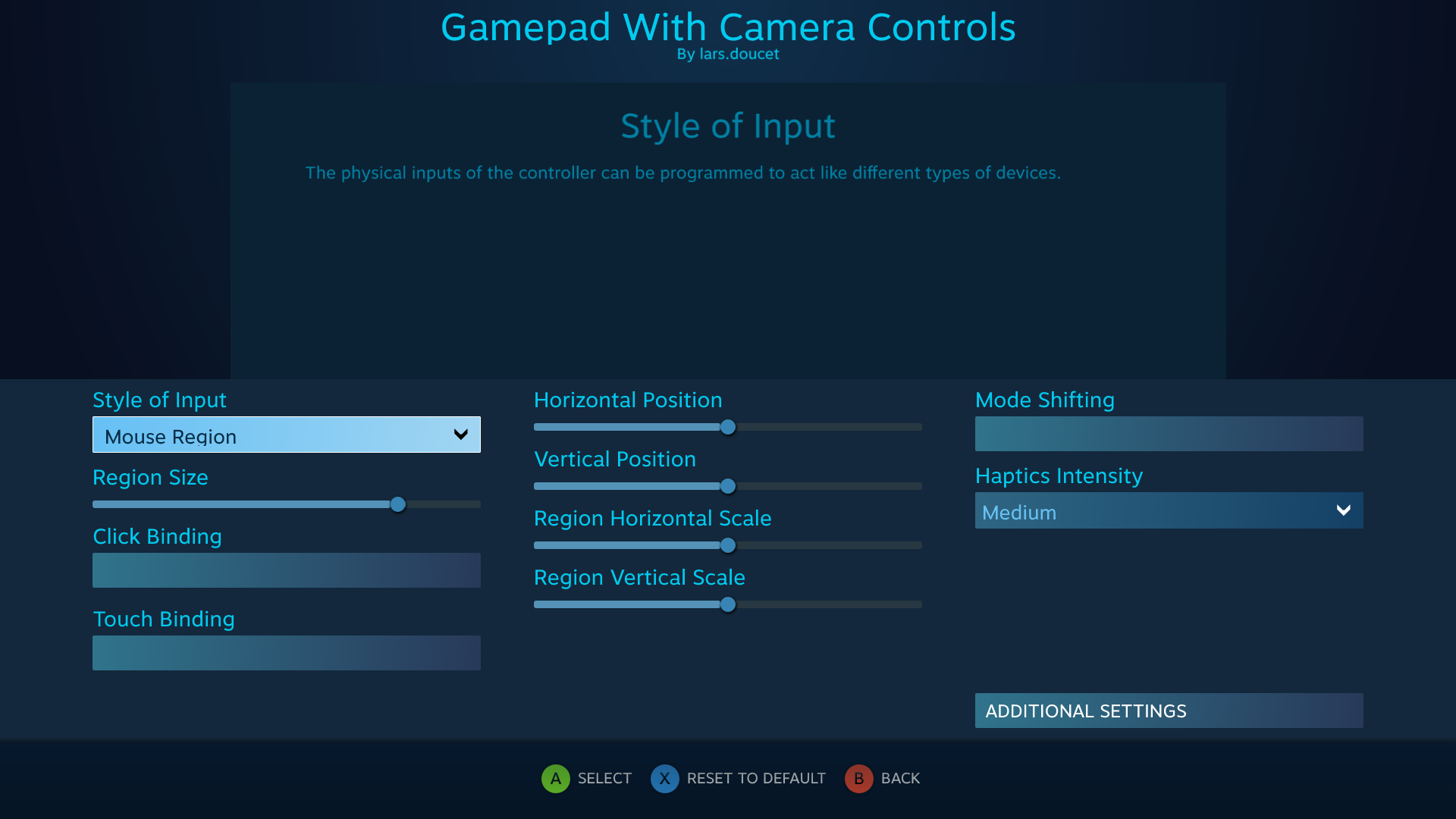
Основные настройки
Размер области
Определяет размер области по внешним краям трекпада или стика. Можно задать любое значение от 0,0 до 1,0. Значение по умолчанию — 0,8.
При значении 0,8 область действия мыши покроет всю поверхность экрана стандартного экрана 16:9, вне зависимости от формы области действия мыши (прямоугольная или круговая). Прямоугольная область действия мыши должна соотноситься с границами экрана как 1:1. Круговая область при таком размере выйдет достаточно далеко, чтобы весь экран содержался внутри неё.
Ширина и высота области
Эта настройка масштабирует область действия мыши по одной из осей. Допустимыми являются значения от 0,0 до 1,0. Если задать разные значения для ширины и высоты, это позволит растянуть область действия мыши и добиться различных прямоугольных или эллиптических форм.
Если задать 0 для обеих осей, область действия мыши станет точкой.
Действие при нажатии
Это действие будет выполнено при нажатии трекпада или стика.
Действие при касании
(только для сенсорных элементов управления)
Действие при касании трекпада. Нажатие закончится, когда вы перестанете касаться трекпада.
Расположение области по вертикали и горизонтали
Позволяет выбрать место на экране, по которому будет центрирована область действия мыши. Обратите внимание, что 0,0 представляет левый верхний угол экрана, а 1,1 — правый нижний.
Это центральная точка области действия мыши, поэтому если её поместить в одном из углов экрана, только 1/4 часть области будет доступна, а движения за пределами экрана потеряны.
Сила тактильной отдачи
Задаёт силу тактильной отдачи (вибрации в случае трекпада).
Дополнительные настройки
Центрировать мышь при смене режима
(если используется с изменением режима)
Должна ли мышь смещаться к середине области при включении дополнительного режима управления.
Возвращать мышь к исходному положению
Должна ли мышь возвращаться в предыдущую позицию, когда область действия мыши перестаёт получать ввод. Это происходит, когда источник ввода для области перестаёт получать ввод, либо когда заканчивается переключение режима.
Замедление мыши при нажатии триггера
Эта настройка не работает для областей действия мыши и вскоре будет удалена.
 Документация
Документация